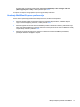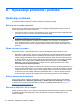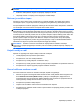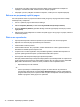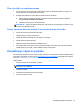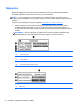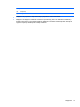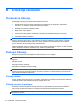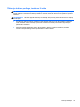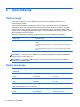User Guide - Linux
Table Of Contents
- Dobro došli
- Upoznajte svoj računar
- Umrežavanje
- Tastatura i pokazivački uređaji
- Multimediji
- Upravljanje napajanjem
- Isključivanje računara
- Postavljanje opcija napajanja
- Korištenje baterijskog napajanja
- Prikazivanje preostalog nivoa napunjenosti baterije
- Umetanje ili uklanjanje baterije
- Punjenje baterije
- Maksimiziranje vijeka trajanja baterije
- Upravljanje niskim nivoima napunjenosti baterije
- Prepoznavanje niskih nivoa napunjenosti baterije
- Rješavanje niskog nivoa napunjenosti baterije
- Rješavanje niskog nivoa napunjenosti baterije kada je vanjsko napajanje dostupno
- Rješavanje niskog nivoa napunjenosti baterije kada je napunjena baterija dostupna
- Rješavanje niskog nivoa napunjenosti baterije kada nikakav izvor napajanja nije dostupan
- Rješavanje niskog nivoa napunjenosti baterije kada računar ne može izaći iz stanja hibernacije
- Štednja energije baterije
- Pohranjivanje baterije
- Odlaganje iskorištene baterije
- Zamjena baterije
- Korištenje vanjskog napajanja naizmjeničnom strujom
- Pogoni
- Vanjske kartice i uređaji
- Memorijski moduli
- Sigurnost
- Zaštita računara
- Korištenje lozinki
- Korištenje funkcije Automatski DriveLock programa Computer Setup (Postavljanje računara)
- Korištenje softvera zaštitnog zida
- Ugradnja opcionalnog sigurnosnog kabla
- Korištenje čitača otiska prsta (samo na odabranim modelima)
- Izrada rezervnih kopija i obnova
- Computer Setup (Postavljanje računara) (BIOS) i Advanced System Diagnostics (Napredna dijagnostika s ...
- MultiBoot
- Rješavanje problema i podrška
- Rješavanje problema
- Računar se ne može pokrenuti
- Ekran računara je prazan
- Softver nepravilno funkcionira
- Računar je uključen, ali ne reagira
- Računar je neobično topao
- Vanjski uređaj ne radi
- Veza s bežičnom mrežom ne radi
- Računar ne prepoznaje optički pogon
- Disk se ne reproducira
- Film nije vidljiv na vanjskom ekranu
- Proces snimanja diska ne počinje ili se zaustavlja prije dovršetka
- Kontaktiranje odjela za podršku
- Naljepnice
- Rješavanje problema
- Čišćenje računara
- Specifikacije
- Elektrostatičko pražnjenje
●
Provjerite da li je bežični usmjerivač ili pristupna tačka pravilno priključena na adapter za
napajanje i na kablovski ili DSL modem te da li su lampice upaljene.
●
Iskopčajte i ponovno priključite sve kablove i isključite, a zatim ponovno uključite napajanje.
Računar ne prepoznaje optički pogon
Ako vaš operativni sistem ne prepozna instalirani uređaj, moguće je da pogonski softver uređaja
nedostaje ili da je neispravan.
1. Ako se u optičkom pogonu nalazi disk, izvadite ga.
2. Kliknite Computer (Računar) a zatim kliknite System Monitor (Praćenje sistema).
3. Na kartici Hardware (Hardver) pronađite Storage Controller (Upravljanje memorijom) u koloni
Type (Vrsta).
4. Kliknite trokut pored uređaja dok ne locirate vaš optički pogon. Ako je pogon na popisu, trebao bi
funkcionirati pravilno.
Disk se ne reproducira
●
Prije reproduciranja CD-a ili DVD-a spremite svoj rad i zatvorite sve otvorene programe.
● Odjavite se sa Interneta prije reproduciranja CD-a ili DVD-a.
● Pazite da disk umetnete pravilno.
●
Pazite da disk bude čist. Ako je potrebno, očistite disk filtriranom vodom i glatkom tkaninom.
Disk brišite od središta prema vanjskom rubu.
● Provjerite ima li na disku ogrebotina. Ako pronađete ogrebotine, obradite disk kompletom za
popravku optičkog diska dostupnim u prodavnicama elektronske opreme.
●
Onemogućite režim stanja mirovanja prije reproduciranja diska.
Nemojte pokretati hibernaciju ili stanje mirovanja prilikom reproduciranja diska. U suprotnom se
može pojaviti poruka upozorenja i pitanje želite li nastaviti. Ako se pojavi ta poruka, kliknite No
(Ne). Nakon što kliknete Ne, računar se može ponašati na neki od sljedećih načina:
◦ Reproduciranje se može nastaviti.
– ili –
◦
Prozor reprodukcije u multimedijskom programu se može zatvoriti. Za povratak na
reproduciranje diska kliknite na dugme Play (Reproduciranje)( u vašem multimedijskom
programu kako biste ponovno pokrenuli disk. U rijetkim slučajevima može biti potrebno da
izađete iz programa i zatim ga ponovno pokrenete.
74 Dodatak A Rješavanje problema i podrška